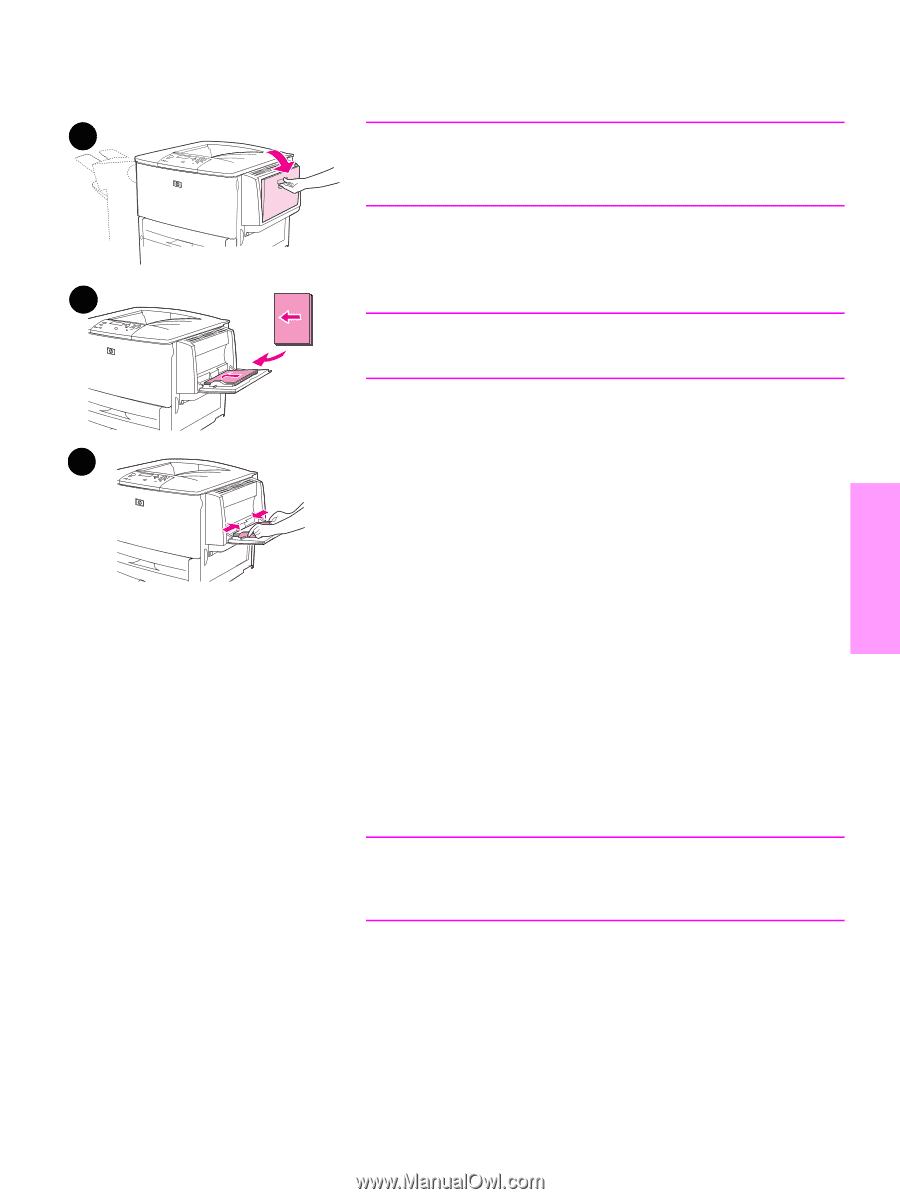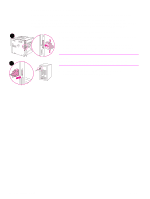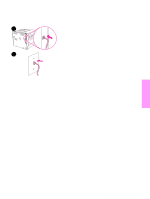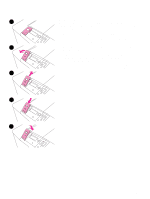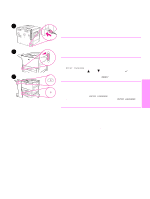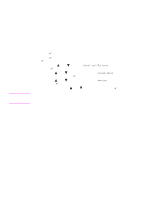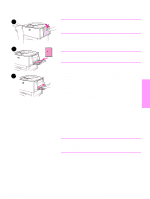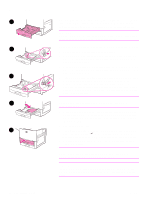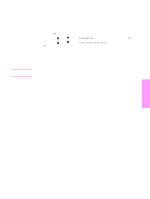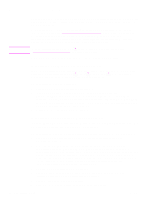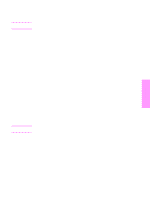HP 9040n HP LaserJet 9040/9050 - Getting Started Guide - Page 95
Schritt 11. Einlegen von Papier in Fach 1, So legen Sie Papier in Fach 1 ein
 |
UPC - 829160954967
View all HP 9040n manuals
Add to My Manuals
Save this manual to your list of manuals |
Page 95 highlights
Schritt 11. Einlegen von Papier in Fach 1 1 Hinweis HP LaserJet 9040n/9050n und HP LaserJet 9040dn/9050dn sind beide mit Fach 1 ausgestattet. Für den HP LaserJet 9040/9050 ist optional ein Fach 1 verfügbar. In diesem Abschnitt wird erläutert, wie Papier im A4- oder Letter-Format eingelegt wird. Anleitungen zum Einlegen und zur Konfiguration anderer Papierformate und anderer Medien finden Sie im Benutzerhandbuch auf der CD-ROM. 2 VORSICHT Um Papierstau zu vermeiden, sollten Sie niemals ein Papierfach öffnen, während auf Papier aus diesem Fach gedruckt wird. So legen Sie Papier in Fach 1 ein Bei Fach 1 handelt es sich um ein Mehrzweckfach mit einem 3 Fassungsvermögen von bis zu 100 Blatt Papier im Standardformat oder 10 Briefumschlägen. Fach 1 ist das Standardfach, d.h. das Gerät zieht das benötigte Papier zunächst immer aus diesem Fach ein. Im Benutzerhandbuch wird erläutert, wie Sie diese Vorgabe ändern können. Über Fach 1 können Briefumschläge, Transparentfolien, benutzerdefinierte Papierformate oder andere Medienarten bequem bedruckt werden, ohne dass andere Fächer dafür entleert werden müssen. 1 Öffnen Sie Fach 1. 2 Legen Sie Papier im A4- oder Letter-Format mit der langen Kante voran und mit der zu bedruckenden Seite nach oben in den Drucker ein. 3 Richten Sie die Papierführungen so aus, dass sie den Papierstapel leicht berühren, aber das Papier nicht gebogen wird. 4 Stellen Sie sicher, dass das Papier vollständig unter die Laschen an den Führungen passt und nicht über die Papierhöhenbegrenzung hinausragt. Hinweis Wenn Sie Druckmedien im Format A3 oder 279 x 432 mm bzw. andere lange Druckmedien verwenden, ziehen Sie die Fachverlängerung bis zum Anschlag heraus. Deutsch DEWW Einlegen von Papier in Fach 1 93